Błędy odtwarzania wideo mogą być frustrujące i utrudniać korzystanie z treści multimedialnych. Jednym z takich błędów, który nęka wielu użytkowników, jest błąd wideo 0xc10100be. Zwykle pojawia się podczas odtwarzania filmu i często towarzyszy mu komunikat informujący, że pliku nie można odtworzyć ze względu na nieobsługiwany kodek lub format.
Ten błąd 0xc10100be może zakłócać wrażenia z oglądania, powodując zaskoczenie i frustrację. W tym artykule wyjaśniono jego główne przyczyny i przedstawiono skuteczne rozwiązania problemu z odtwarzaniem wideo.
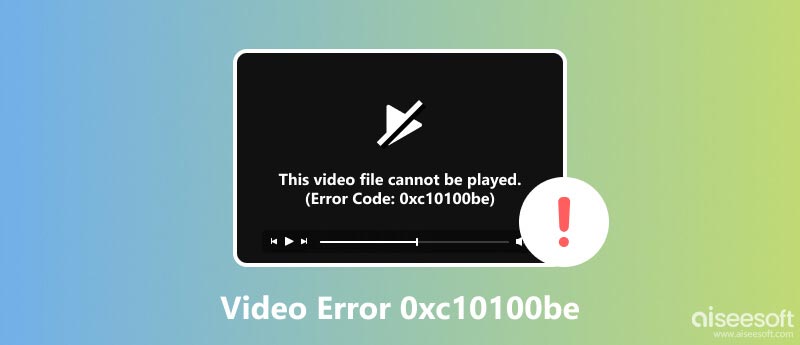
Połączenia kod błędu 0xc10100be wyraźnie wskazuje, że używany odtwarzacz multimedialny nie jest w stanie rozpoznać lub zdekodować kodeka pliku wideo. Wyświetla monit Nie mogę grać wyskakujące okienko z informacją, że tego pliku nie można odtworzyć. Może to być spowodowane nieobsługiwanym typem pliku, nieprawidłowym rozszerzeniem pliku lub plikiem jest uszkodzony. Gdy odtwarzacz multimedialny napotka nieobsługiwany kodek, wyzwala błąd 0xc10100be, uniemożliwiając odtwarzanie.
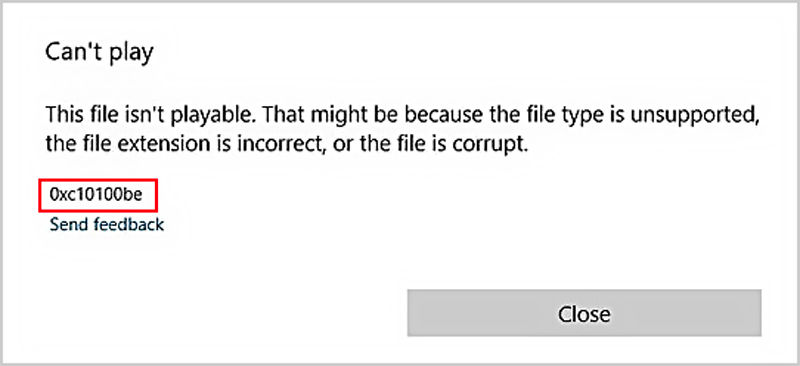
Kilka czynników może powodować wystąpienie kodu błędu 0xc10100be. Na przykład plik wideo wymaga określonego kodeka, którego brakuje w odtwarzaczu multimedialnym, odtwarzacz multimedialny może nie być zgodny z formatem pliku wideo lub jego kodekiem, albo używasz przestarzałych kodeków lub oprogramowania odtwarzacza multimedialnego. Co więcej, uszkodzenie lub uszkodzenie struktury pliku wideo może sprawić, że nie będzie można go odtworzyć.
Naprawa wideo Aiseesoft okazuje się potężnym narzędziem do zwalczania uszkodzeń wideo i przywracania wrażeń podczas oglądania. Może skutecznie identyfikować i naprawiać uszkodzone indeksy, aby rozwiązać błąd 0xc10100be i przywrócić płynne odtwarzanie. Umożliwia łatwą naprawę uszkodzonych lub brakujących nagłówków wideo, co jest niezbędne, aby odtwarzacz multimedialny rozpoznał i przetworzył plik wideo.
100% bezpieczeństwa. Bez reklam.
100% bezpieczeństwa. Bez reklam.
Pobierz i uruchom Aiseesoft Video Repair na swoim komputerze. Po wejściu do okna głównego kliknij + , aby wybrać uszkodzony film, który chcesz naprawić. Obsługiwane są wszystkie często używane formaty wideo, w tym MP4, AVI, MOV, WMV, FLV i wiele innych.

Kliknij Naprawa aby rozpocząć proces naprawy wideo. Przeanalizuje uszkodzony film i zastosuje niezbędne naprawy. Przydatna funkcja podglądu pozwala sprawdzić naprawiony film przed jego zapisaniem, zapewniając satysfakcję z efektów naprawy. Jeśli jesteś zadowolony, kliknij Zapisz przycisk, aby zapisać utrwalony film w wybranej lokalizacji.

Istnieje kilka innych metod rozwiązywania problemów z błędem 0xc10100be. Możesz najpierw przełączyć się na wszechstronny odtwarzacz multimedialny, taki jak VLC Media Player, i sprawdzić, czy może odtworzyć Twój film bez błędów.
Programiści często wydają aktualizacje rozwiązujące znane problemy z kodekami i zwiększające kompatybilność z nowszymi formatami wideo. W niektórych przypadkach ponowna instalacja odtwarzacza multimedialnego może rozwiązać problemy związane z kodekami. Odinstaluj bieżący odtwarzacz multimedialny, pobierz najnowszą wersję i przeprowadź nową instalację.
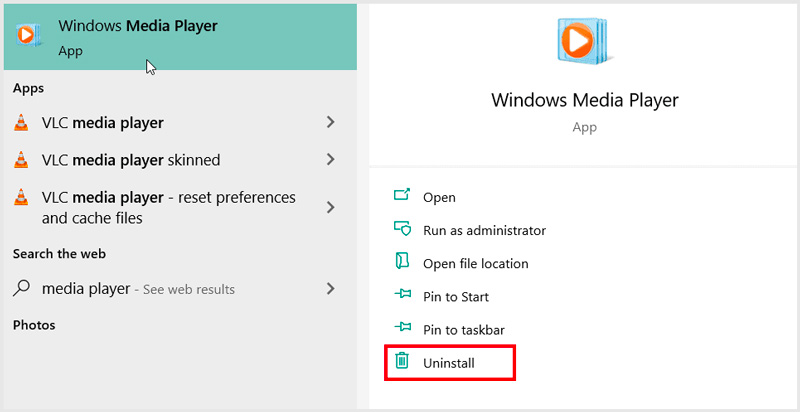
Jeśli kod błędu 0xc10100be będzie się powtarzał, rozważ aktualizację kodeków w systemie. Kodeki to podstawowe składniki oprogramowania umożliwiające odtwarzaczom multimedialnym dekodowanie i odtwarzanie różnych formatów wideo. Aktualizacja kodeków często może rozwiązać problemy ze zgodnością.
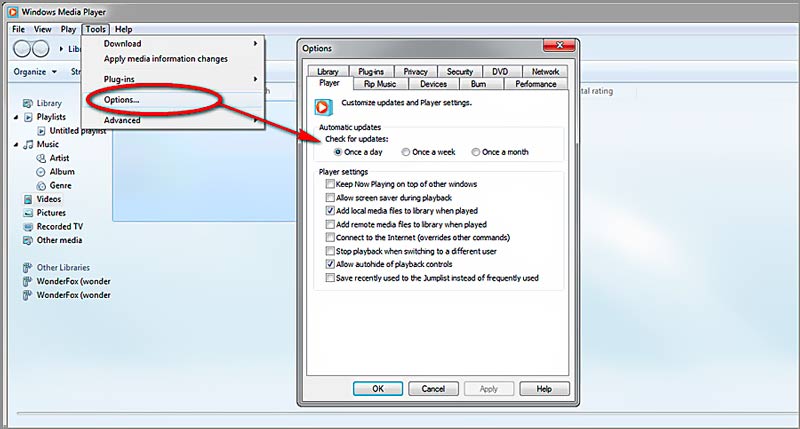
Sprawdź, czy rozszerzenie pliku dokładnie odzwierciedla format wideo. Jeśli nie, zmień nazwę pliku na prawidłowe rozszerzenie. Możesz także przekonwertować plik wideo na szerzej obsługiwany format, taki jak MP4 lub AVI. Rozmowę wideo można przeprowadzić za pomocą dedykowanego konwertera wideo, takiego jak Aiseesoft Konwerter wideo Ultimate.

Sprawdź sterowniki systemowe i upewnij się, że są aktualne, szczególnie sterowniki graficzne i dźwiękowe. Nieaktualne sterowniki mogą powodować problemy ze zgodnością odtwarzacze multimedialne i odtwarzanie wideo. Ponadto regularnie skanuj system pod kątem złośliwego oprogramowania i wirusów, aby chronić się przed potencjalnymi zagrożeniami, które mogą zakłócać odtwarzanie wideo.
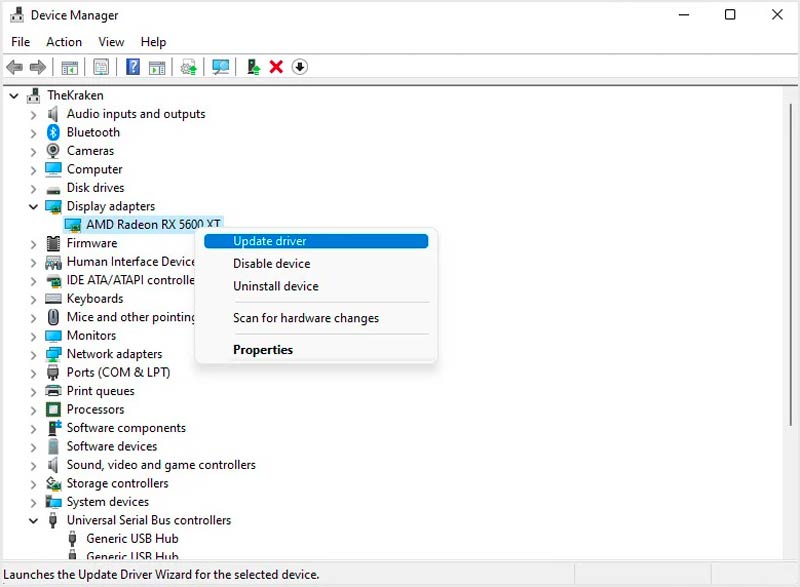
Jaki jest kod błędu 0xc10100be w VLC?
Kod błędu 0xc10100be to częsty błąd napotykany podczas próby odtwarzania filmów przy użyciu różnych odtwarzaczy multimedialnych, w tym VLC Media Player. Wskazuje problem z samym plikiem wideo, taki jak nieobsługiwany format pliku, niezgodny kodek, uszkodzenie pliku lub nieprawidłowe rozszerzenie pliku.
Co to jest błąd nieobsługiwanego kodeka?
Błąd nieobsługiwanego kodeka pojawia się, gdy odtwarzacz multimedialny nie może odtworzyć wideo z powodu braku niezbędnego kodeka. Gdy odtwarzacz multimedialny napotka plik wideo korzystający z nieobsługiwanego kodeka, nie będzie w stanie zdekodować danych i wyświetli komunikat o błędzie. W większości przypadków błąd nieobsługiwanego kodeka można naprawić, instalując brakujący kodek.
Jaki jest błąd brakującego kodeka?
Błąd brakującego kodeka występuje, gdy odtwarzacz multimedialny nie może odtworzyć wideo z powodu braku niezbędnego kodeka. Często towarzyszy mu określony kod błędu, taki jak 0xc00d36c4 lub 0xc00d1171. Te kody błędów mogą pomóc w zidentyfikowaniu konkretnego brakującego kodeka.
Istnieje kilka powodów, dla których może brakować kodeka. Jedną z możliwości jest to, że kodek nie jest zainstalowany na komputerze. Inną możliwością jest to, że kodek jest zainstalowany, ale nie jest zarejestrowany w odtwarzaczu multimedialnym. W niektórych przypadkach błąd brakującego kodeka może być również spowodowany uszkodzonym lub nieaktualnym kodekiem.
Wnioski
Rozumiejąc przyczyny i stosując zalecane metody rozwiązywania problemów, możesz skutecznie rozwiązać problem błąd wideo 0xc10100be. Jeśli nadal napotykasz błąd 0xc10100be, nie wahaj się i skontaktuj się z naszą pomocą.

Napraw uszkodzone lub uszkodzone pliki wideo w ciągu kilku sekund z najlepszą jakością.
100% bezpieczeństwa. Bez reklam.
100% bezpieczeństwa. Bez reklam.